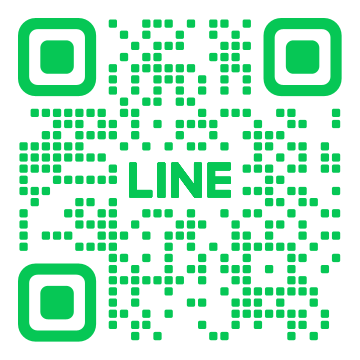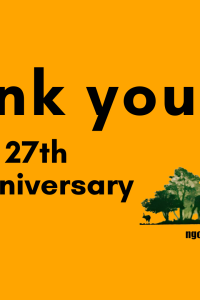iPhoneでコンテンツをダウンロードする場合
※iPhone,iOSのバージョンによっては画面の表示図が多少異なる場合がございます。その場合、もっとも近い選択肢をお選びください。
A.iPhoneで直接開く
1.zip形式を解凍するアプリを入手
iPhoneで直接ファイルを閲覧する場合、「iZip」等のZIPファイルを解凍するアプリが必要です。
2.ファイルのダウンロード
ご購入いただいた際に「easypay」から届くメールのダウンロード用URLから、ページにアクセスしてください。
下記の画面が表示されます。
画面に表示されている「Download」ボタンをタップし、ファイルをダウンロードします。
3.iZipで開く
ファイルのダウンロードが完了すると、下記の画面が表示されます。
※表示されている画面が違う場合は「Safari」を開き、ダウンロード用URLをアドレスバーに貼り付け、ページにアクセスしてください。
画面に表示されている「iZipで開く」をタップすると、iZipが開きます。
しばらく待つと「キャンセル」か「OK」を選択する画面が表示されますので「OK」を選択すると、ファイルの中身が表示されます。
表示されたファイルをタップするとコンテンツを開くことができます。
B.iCloud等のストレージへ保存する
iCloud等のストレージへ保存すると、同期しているPC等で開くことができます。
1.ファイルのダウンロード
ご購入いただいた際に「easypay」から届くメールのダウンロード用URLから、ページにアクセスしてください。
下記の画面が表示されます。
画面に表示されている「Download」ボタンをタップし、ファイルをダウンロードします。
2.iCloud等のストレージに追加する
ファイルのダウンロードが完了すると、下記の画面が表示されます。
※表示されている画面が違う場合は「Safari」を開き、ダウンロード用URLをアドレスバーに貼り付け、ページにアクセスしてください。
画面に表示されている「その他…」をタップすると、各種アプリやストレージに追加する一覧画面が表示されます。
「iCloudに追加」等をタップし、各種ストレージに追加してください。
追加後、同期が完了するとPC等で開くことができます。